
Legg til eller slett en tabell i Numbers på Mac
Når du legger til en tabell, velger du fra en rekke forhåndsdesignede stiler som passer til malen. Etter at du har lagt til en tabell, kan du tilpasse den akkurat slik du vil. Du kan legge til så mange tabeller du vil i et ark.
Legg til en ny tabell
Klikk på
 i verktøylinjen, og klikk deretter på en tabell eller dra en til arket.
i verktøylinjen, og klikk deretter på en tabell eller dra en til arket.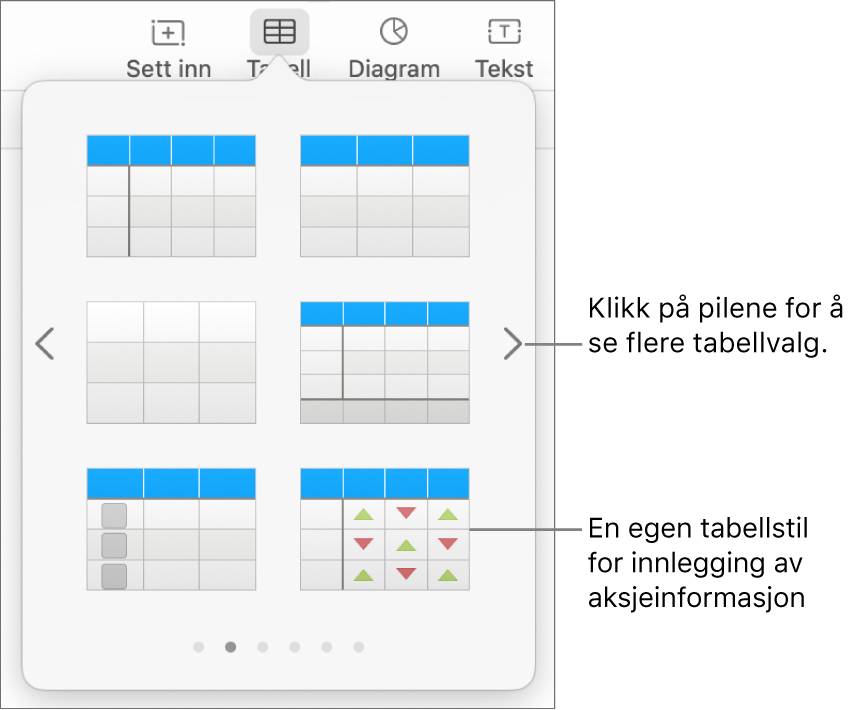
Gjør ett av følgende:
Skriv i en celle: Klikk på cellen, og begynn å skrive.
Flytt tabellen: Klikk på tabellen, og flytt deretter
 øverst til venstre i tabellen.
øverst til venstre i tabellen.Legg til eller fjern rader: Klikk på tabellen og flytt
 nederst til venstre i tabellen opp eller ned.
nederst til venstre i tabellen opp eller ned.Endre størrelse på tabellen: Klikk på tabellen, klikk på
 øverst i venstre hjørne, og hold nede Skift-tasten mens du drar i den hvite firkanten nederst i høyre hjørne for å endre størrelse på tabellen proporsjonalt.
øverst i venstre hjørne, og hold nede Skift-tasten mens du drar i den hvite firkanten nederst i høyre hjørne for å endre størrelse på tabellen proporsjonalt.Endre innstillingen for farge i annenhver rad: Klikk på tabellen, klikk på Tabell-fanen i Format-sidepanelet
 , og marker eller fjern markeringen av Annenhver rad. (Klikk på fargefeltet for å velge en annen farge.)
, og marker eller fjern markeringen av Annenhver rad. (Klikk på fargefeltet for å velge en annen farge.)Endre utseendet på en tabell: Klikk på tabellen, og bruk deretter kontrollene i Tabell-fanen i sidepanelet til å utføre endringer, som å legge til en tabellkontur eller endre fontstørrelsen i tabellen.
Opprett en tabell fra eksisterende celler
Når du oppretter en ny tabell med celler fra en eksisterende tabell, blir de opprinnelige celledataene flyttet, ikke kopiert. Den opprinnelige tabellen vil da få tomme celler, som du kan slette.
Marker cellene eller marker hele rader eller kolonner med dataene du vil bruke for å opprette den nye tabellen.
Klikk og hold på markeringen til det ser ut som om den løftes fra siden, og flytt den deretter til et annet sted i regnearket.
Hvis du vil slette de tomme cellene fra den opprinnelige tabellen, markerer du de tomme cellene, holder nede Kontroll-tasten og klikker og velger deretter Slett rader eller Slett kolonner.
Slett en tabell
Klikk på tabellen, klikk på
 øverst til venstre i tabellen, og trykk deretter på slettetasten på tastaturet.
øverst til venstre i tabellen, og trykk deretter på slettetasten på tastaturet.
Merk: Hvis en tabell er koblet til et skjema som er lagt til i Numbers for iPhone eller iPad, tømmes skjemaet når tabellen slettes.